Параметрические размеры
В SolidWorks размеры управляют геометрией модели; изменение размеров приводит к изменению формы модели. Можно соотнести размеры по отношению друг к другу с помощью уравнений.
|
1. Откройте эскиз, нарисуйте прямоугольник и нанесите на него размеры. |
|
2. Измените размеры, если необходимо, во время создания эскиза. |
|
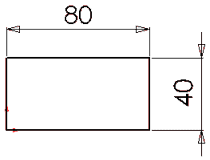
|
|
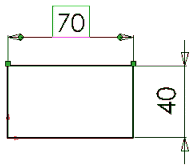
|
|
3. Вытяните элемент основания блока. |
|
4. Завершите создание элемента, чтобы закрыть эскиз и отобразить твердотельный элемент в режиме Закрасить. |
|
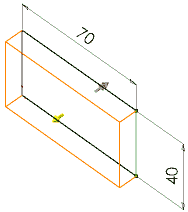
|
|
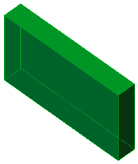
|
|
5. Для изменения блока отредактируйте эскиз, дважды нажмите на размер и измените значение. |
|
6. Выйдите из эскиза, чтобы перестроить твердотельный элемент на основе новых размеров. |
|
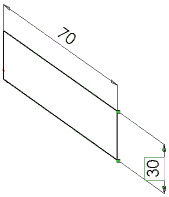
|
|
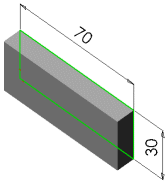
|
Примечание: Также можно использовать Instant3D для изменения геометрии эскиза.
 См. учебные пособия SolidWorks: Упражнение 1 - Детали
См. учебные пособия SolidWorks: Упражнение 1 - Детали
Связанные разделы
Обзор конфигураций
Уравнения
Изменение размеров